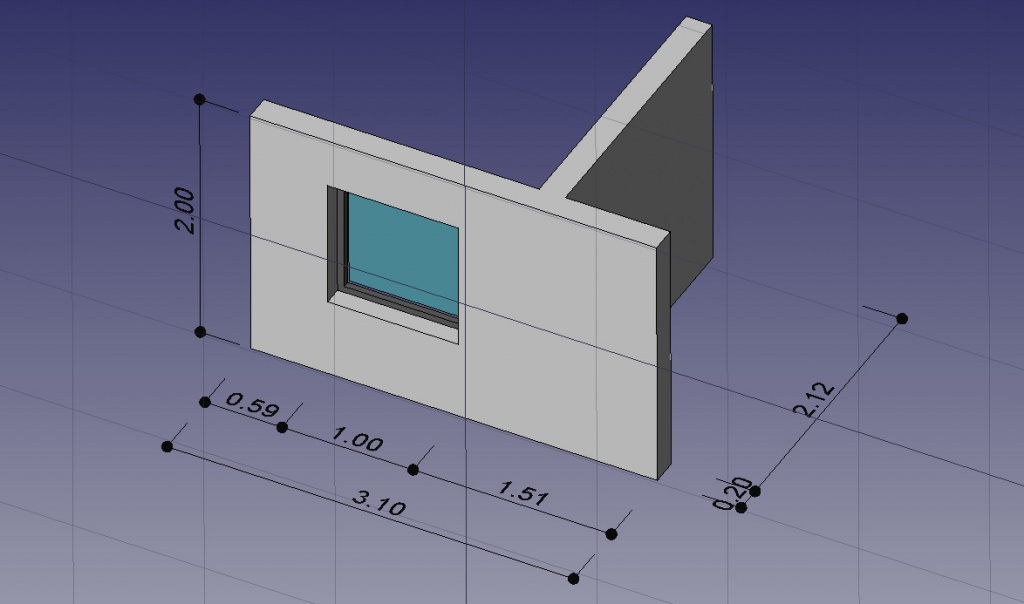入門
新特性
- 0.17版發佈公告 : 查看0.17版Freecad的新特性
- 0.16版發佈公告 : 查看0.16版Freecad的新特性
- 0.15版發佈公告 : 查看0.15版Freecad的新特性
- 0.14版發佈公告 : 查看0.14版Freecad的新特性
- 0.13版發佈公告 : 查看0.13版Freecad的新特性
- 0.12版發佈公告 : 查看0.12版Freecad的新特性
- 0.11版發佈公告 : 查看0.11版Freecad的新特性
前言
FreeCAD是一種3D CAD/CAE參數化建模程序.它主要用於機械設計但是同樣可以用於其他需要精確建模3D對象以及控制建模記錄的設計工作。
到目前為止,FreeCAD已經處於開發狀態有些時日了,它為你提供很多設計功能。 和商業解決方案相比較,它仍有一些功能缺失,而且可能不足以用於許多生產環境,但對於多數業餘愛好者和許多小型工廠來說它足夠強大。這裏有一個快速增長的熱心用戶社區,他們都加入了FreeCAD論壇,同時你也能夠在論壇里找到許多在開發過程中使用FreeCAD的高品質項目案例
像所有開源項目,FreeCAD項目不是一個開發人員向你傳遞結果的一個單向工作,它更多依靠它的社區的成長、獲得新的功能以及使其變得穩定(缺陷修正)。所以在使用FreeCAD的時候不要忘記,如果你願意,你可以直接影響並且幫助FreeCAD!
安裝
首先,下載並安裝FreeCAD。參見下載頁面獲取更多當前版本信息以及更新信息,並在安裝頁面查看安裝指導。FreeCAD支持Windows(.msi),Debian和Ubuntu (.deb), openSUSE (.rpm)以及Mac OSX環境,也可以通過許多Linux發行版的安裝包管理器獲取並安裝,同時還有可以在最新64位Linux系統上運行的獨立AppImage可執行文件。因為FreeCAD是開源軟件,你也可以獲取原始碼並且自己對其進行編譯。
探索FreeCAD
- 3D視圖,顯示你的文檔
- 樹狀視圖, 顯示你的文檔中所有對象的層次結構記錄。
- 屬性編輯器,允許你瀏覽和修改選定對象的屬性
- 報告視圖(或者輸出視圖),FreeCAD打印信息、警告和錯誤的地方
- Python控制台,所有FreeCAD執行的命令將在這裏打印出來,你也可以在這裏輸入和執行Python代碼
- 工作枱選擇器, 用於選擇並激活不同的工作枱。
FreeCAD界面背後的主要概念是它被分成 工作枱.一個工作枱是一批適用於特定任務的工具的集合,比如使用網格、繪製2D對象、 帶約束的草圖. 你可以通過工作枱選擇器(6)切換當前工作枱.你可以定製在每個工作枱中包含的工具、添加其他工作枱的工具甚至自己創建工具(我們稱之為宏命令)。被廣泛使用的設計工作起始點是零件設計工作枱 和零件工作枱.
當你啟動FreeCAD的時候,你將會看到啟動中心。下面你看到的是0.16版的啟動中心:
FreeCAD 0.17版見啟動中心截屏.
啟動中心使你可以快速跳轉到常用的工作枱,打開最近編輯過的文件或者查看來自FreeCAD世界最近的新聞。你可以在FreeCAD主程序的參考中按照自己的需要改變啟動中心的默認工作枱。
在3D設計空間中的操作
FreeCAD有許多不同的鼠標操控模式可用, 選擇不同的操控模式會改變你使用鼠標操控3D視圖中對象和改變3D視圖方式。操控模式有一個是特別為觸控板設計的觸控板, 該模式下鼠標中鍵不可用. 下列表格中描述了默認操控模式,叫做CAD操作 (你可以通過在3D視圖的空白處右鍵單擊跳出的菜單中進行選擇以迅速改變當前操控:
| 選擇 | 移動 | 縮放 | 旋轉視圖 第一種方法 |
旋轉視圖 其他方法 |
|---|---|---|---|---|

|

|

|

|

|
| 選擇單個對象:在你想要選取的目標上點擊鼠標左鍵。
選擇多個對象:按住鍵盤上的Ctrl的同時逐個在你需要選取的對象的上點擊鼠標左鍵。 |
按住鼠標中鍵,然後移動光標. | 使用鼠標滾輪進行縮放操作.
單擊鼠標中鍵可將視圖重新置於光標位置的中心。 |
按住鼠標中鍵不放, 然後按下鼠標左鍵不放, 然後移動光標.
鼠標中鍵按下時光標的位置決定了旋轉操作的旋轉中心。旋轉操作就像旋轉一個圍繞中心旋轉的球。如果在停止鼠標移動之前釋放按鈕,視圖將繼續旋轉(此選項啟用時)。 雙擊鼠標中鍵以設定一個新的旋轉中心。 |
按住鼠標中鍵不放, 然後按下鼠標右鍵不放, 然後移動光標.
該方法下鼠標中鍵可以在鼠標右鍵按下後放開。 習慣用右手的用戶可能會覺得這種方法比第一種方法要容易些。 |
Ctrl+
|
Ctrl+Shift+
|
Shift+
|
||
| 移動模式:按住鍵盤上的Ctrl不放,點擊鼠標右鍵一次後移動光標. introduced in version 0.17 | Zoom mode: 按住鍵盤上的Ctrl 和Shift鍵不放, 點擊鼠標右鍵一次後移動光標. introduced in version 0.17 | Rotate mode: 按住Shift鍵不放,點擊鼠標右鍵一次後移動光標. introduced in version 0.17 |
預設的視圖(頂視圖、前視圖等),可以通過試圖菜單、視圖工具欄和數字快捷鍵(1, 2, 等等)進行使用。通過右鍵單擊對象或三維視圖的空白區域,可以快速使用一些常見操作,例如設置特定視圖或在樹視圖中定位對象。
和FreeCAD一起邁進的第一步
Freecad的關注點是讓你能夠製作高精度的3D模型,對這些模型保持嚴格的控制(能夠回溯建模歷史並更改參數),並最終建立這些模型(通過3D打印、CNC加工甚至施工現場)。因此,它與其他一些用於其他目的的3D應用程式非常不同,例如動畫電影或遊戲。它的學習曲線可能很陡,特別是如果這是你第一次接觸三維建模。如果你學習的過程在某個點上被卡住了,不要忘記freecad論壇上友好的用戶社區可能很快就能幫你解決問題。
你將在FreeCad中開始使用的工作枱取決於你需要做的工作類型:如果你要處理機械模型,或者更一般地說,任何小規模的對象,你可能需要嘗試零件設計工作枱。如果你將在二維環境工作,請切換到製圖工作枱,或 草圖工作枱 如果你需要約束。如果你想做BIM,啟動[[Arch Module|Arch工作枱]。如果你正在使用船舶設計,則有一個特殊的船舶工作枱。如果你現在在使用Openscad,請嘗試Openscad工作枱。
你可以隨時切換工作枱,也可以在你最喜歡的工作枱上通過添加其他工作枱上的工具定製你喜歡的工作枱。
使用零件設計和草圖工作枱
零件設計工作枱是專門為構建複雜對象而設計的,從簡單的形狀開始,然後添加或刪除一些而部分(我們稱之為「特徵」),直到完成最終對象。在建模過程中應用的所有功能都存儲在一個名為樹視圖的單獨視圖中,該視圖還包含文檔中的其他對象。您可以將零件設計對象視為一系列操作,每個操作都應用於前一個操作的結果,形成一個大鏈路。在樹視圖中,可以看到最終對象,但可以展開它並檢索所有先前的狀態,並更改它們的任何參數,這些參數將自動更新最終對象。
零件設計工作枱大量使用另一個工作枱,即草圖工作枱。草圖工作枱允許你繪製二維形狀,通過對二維形狀強制約束來定義二維形狀。例如,可以繪製一個矩形,並通過對其中一個邊強制長度約束來設置邊的大小。然後該邊的大小無法再調整(除非更改約束)。
這些使用草圖繪製的二維形狀在零件設計工作枱中被大量使用,例如創建三維體,或在對象的面上繪製圖形,然後從其主體中按該圖形形狀掏出空心。以下是一個典型的零件設計工作流:
- 創建新草圖
- 繪製閉合形狀(確保所有點都已連接)
- 關閉草圖
- 使用填充工具將草圖展開為三維實體
- 選擇實體的一個面
- 創建第二個草圖(這次將在選定面上繪製)
- 繪製閉合形狀
- 關閉草圖
- 從第一個對象上的第二個草圖創建一個開槽
以上操作會給你如下的結果:
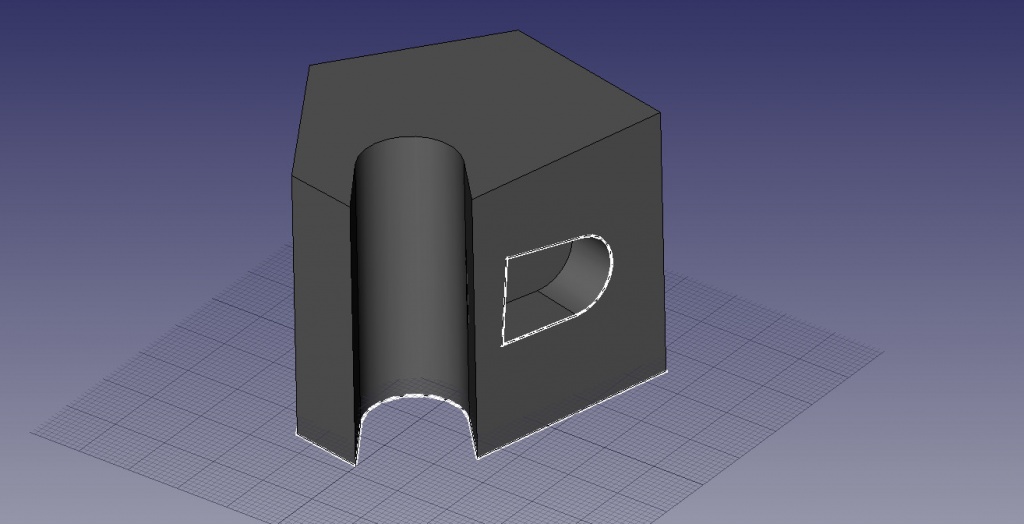
你隨時可以選擇原始草圖並對其進行修改,或者更改「填充」或「挖槽」操作的拉伸參數以更新最終對象。
Working with the Draft and Arch workbenches
The Draft Workbench and Arch Workbench behave a bit differently than the other workbenches above, although they follow the same rules, which are common to all of FreeCAD. In short, while the Sketcher and PartDesign are made primarily to design single pieces, Draft and Arch are made to ease your work when working with several, simpler objects.
The Draft Workbench offers you 2D tools somewhat similar to what you can find in traditional 2D CAD applications such as AutoCAD. However, 2D drafting being far away from the scope of FreeCAD, don't expect to find there the full array of tools that these dedicated applications offer. Most of the Draft tools work not only in a 2D plane but also in the full 3D space, and benefit from special helper systems such as Work planes and object snapping.
The Arch Workbench adds BIM tools to FreeCAD, allowing you to build architectural models with parametric objects. The Arch workbench relies extensively on other modules such as Draft and Sketcher. All the Draft tools are also present in the Arch workbench, and most Arch tools make use of the Draft helper systems.
A typical workflow with Arch and Draft workbenches might be:
- Draw a couple of lines with the Draft Line tool
- Select each line and press the Wall tool to build a wall on each of them
- Join the walls by selecting them and pressing the Arch Add tool
- Create a floor object, and move your walls in it from the Tree view
- Create a building object, and move your floor in it from the Tree view
- Create a window by clicking the Window tool, select a preset in its panel, then click on a face of a wall
- Add dimensions by first setting the working plane if necessary, then using the Draft Dimension tool
Which will give you this:
More on the Tutorials page.
Scripting
And finally, one of the most powerful features of FreeCAD is the scripting environment. From the integrated python console (or from any other external Python script), you can gain access to almost any part of FreeCAD, create or modify geometry, modify the representation of those objects in the 3D scene or access and modify the FreeCAD interface. Python scripting can also be used in macros, which provide an easy method to create custom commands.